Nastavenie FTP účtu pre FileZilla (Apple macOS)
Nahrajte svoju webovú stránku na server pomocou aplikácie FileZilla.
| Služba | Hosting |
|---|---|
| Publikum | Webový dizajnér |
| Čas | 5 min. |
| Nástroje |
Aplikácia FileZilla je multiplatformný, aktívne vyvíjaný FTP klient distribuovaný pod licenciou GPL [1]. Okrem protokolu FTP ponúka podporu zabezpečenej verzie FTPS a podporu protokolu SFTP [2]. Komerčná verzia FileZilla Pro [3] disponuje navyše podporou protokolu WebDAV a podporou prenosu súborov na rôzne cloudové služby (Amazon S3, Microsoft Azure Blob and File Storage, Google Cloud Storage a ďalšie).
Svoju popularitu si medzi webovými vývojármi získala najmä svojimi prvými verziami pre bezkonkurenčnú rýchlosť a vynikajúcu interoperabilitu. FileZilla je často odporúčaným referenčným FTP klientom webhostingových spoločností. Inštalačné súbory sú dostupné bezplatne na prevzatie na webových stránkach projektu [4].
Nastavenie FTP účtu v aplikácii FileZilla na platforme operačného systému macOS spoločnosti Apple je veľmi jednoduché a nezaberie vám viac než pár minút. V tomto dokumente nájdete všetky potrebné informácie.
Predtým, než začnete
Uistite sa, že máte pripravené nasledujúce údaje:
- názov FTP účtu, ktorý si želáte nastaviť,
- prístupové heslo k FTP účtu.
Nastavenie FTP účtu
Pre nastavenie FTP účtu v aplikácii FileZilla na platforme operačného systému macOS spoločnosti Apple postupujte nasledovne:
-
Otvorte aplikáciu FileZilla.
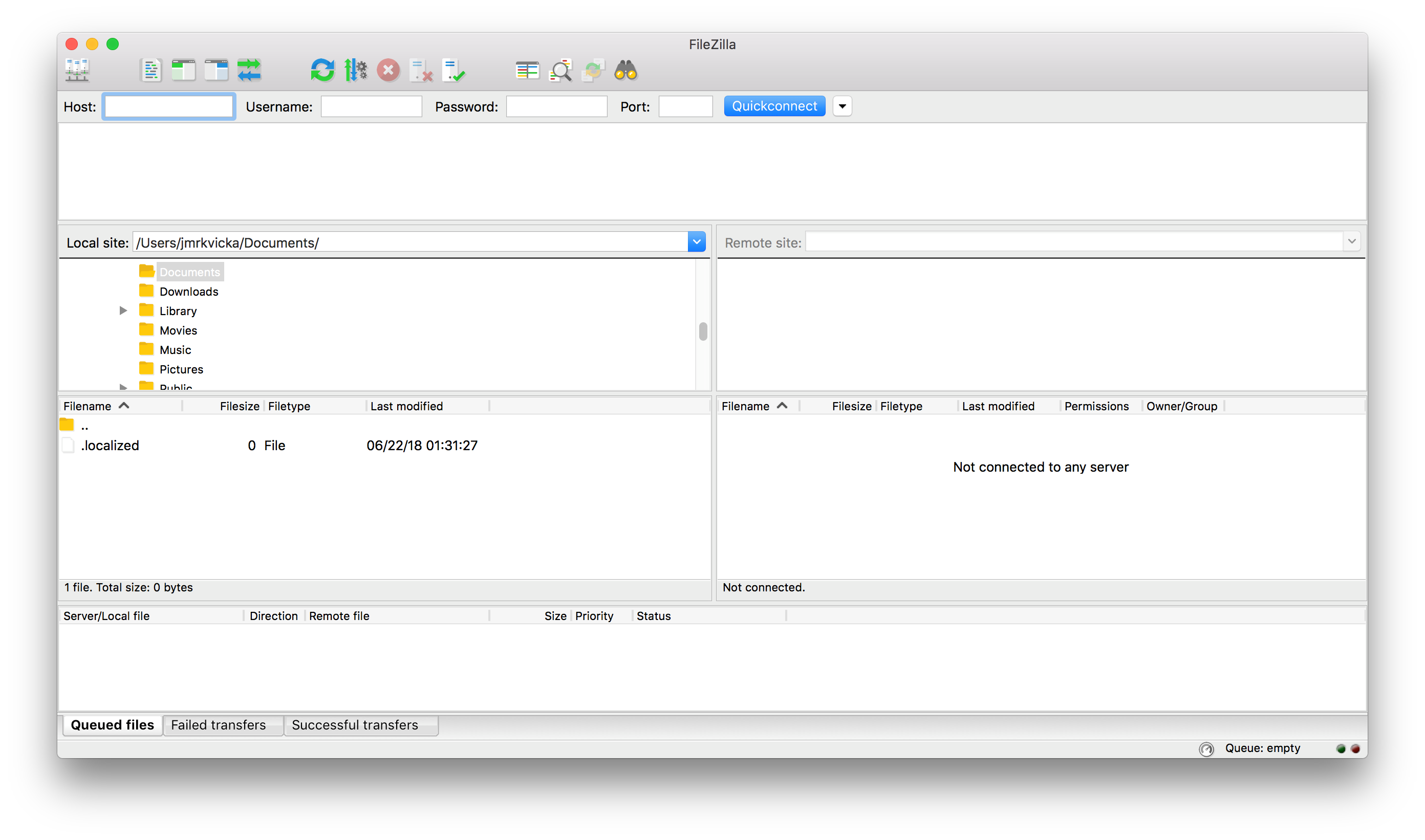
-
V menu „File“ vyberte položku Site manager....
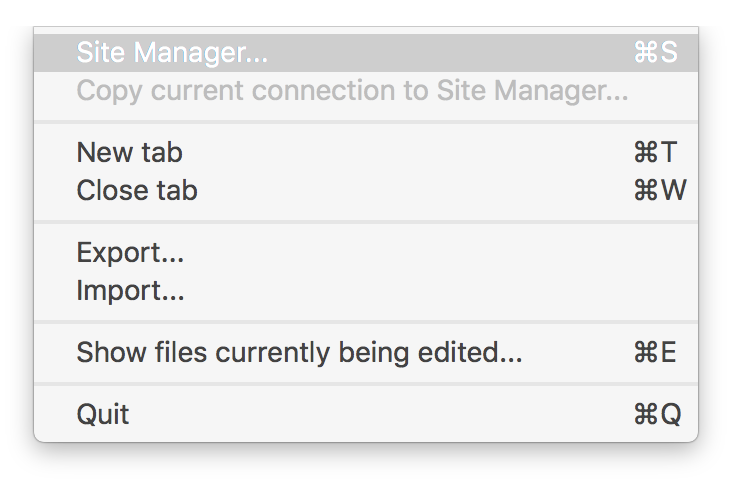
-
Vytvorte novú reláciu kliknutím na tlačidlo New Site.
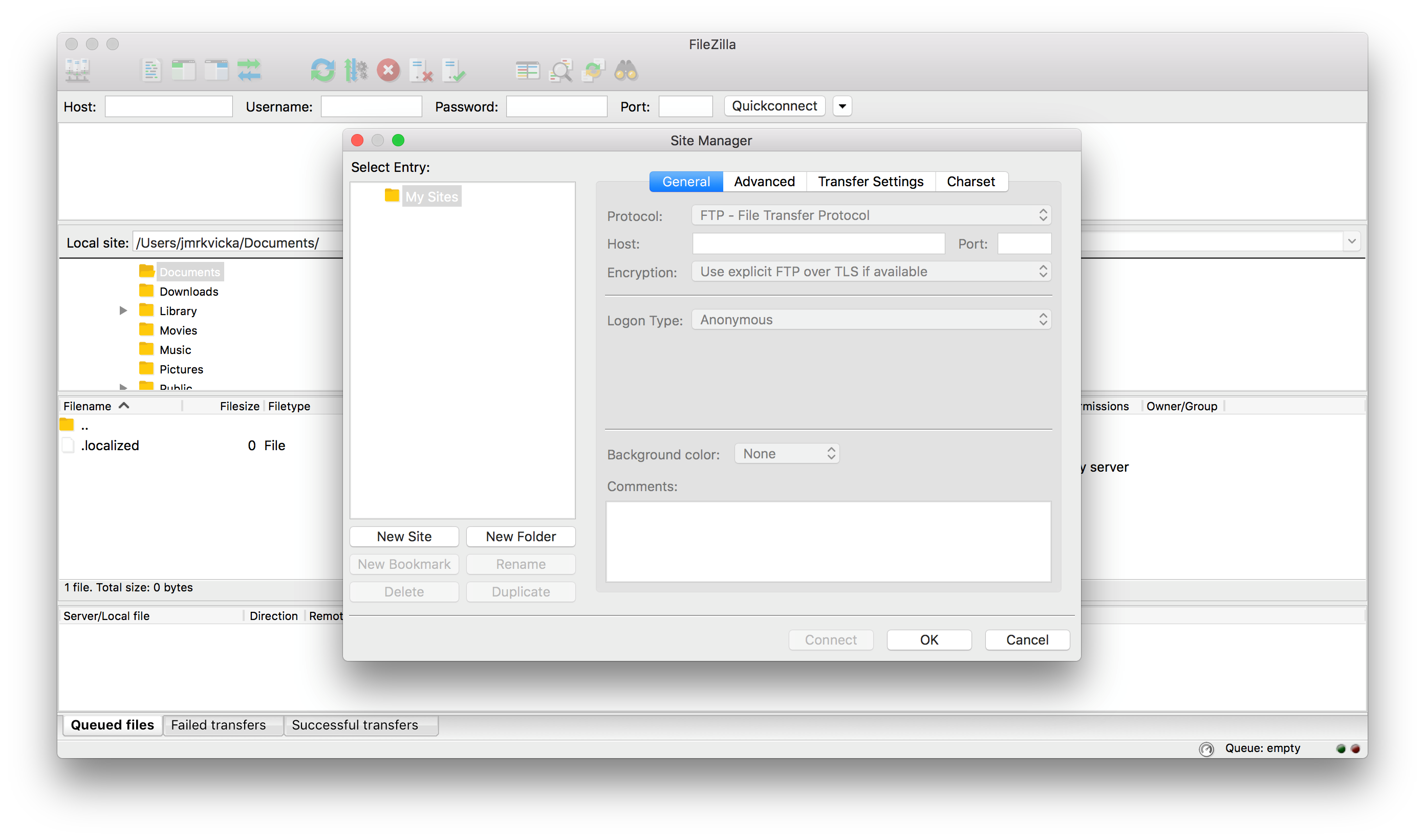
-
Aplikácia FileZilla umožňuje jednotlivé relácie pomenovať. Názov relácie slúži pre vašu lepšiu orientáciu a jeho voľba je len na vašom uvážení.
Zadajte názov relácie a zadanie potvrďte stlačením klávesy Enter.
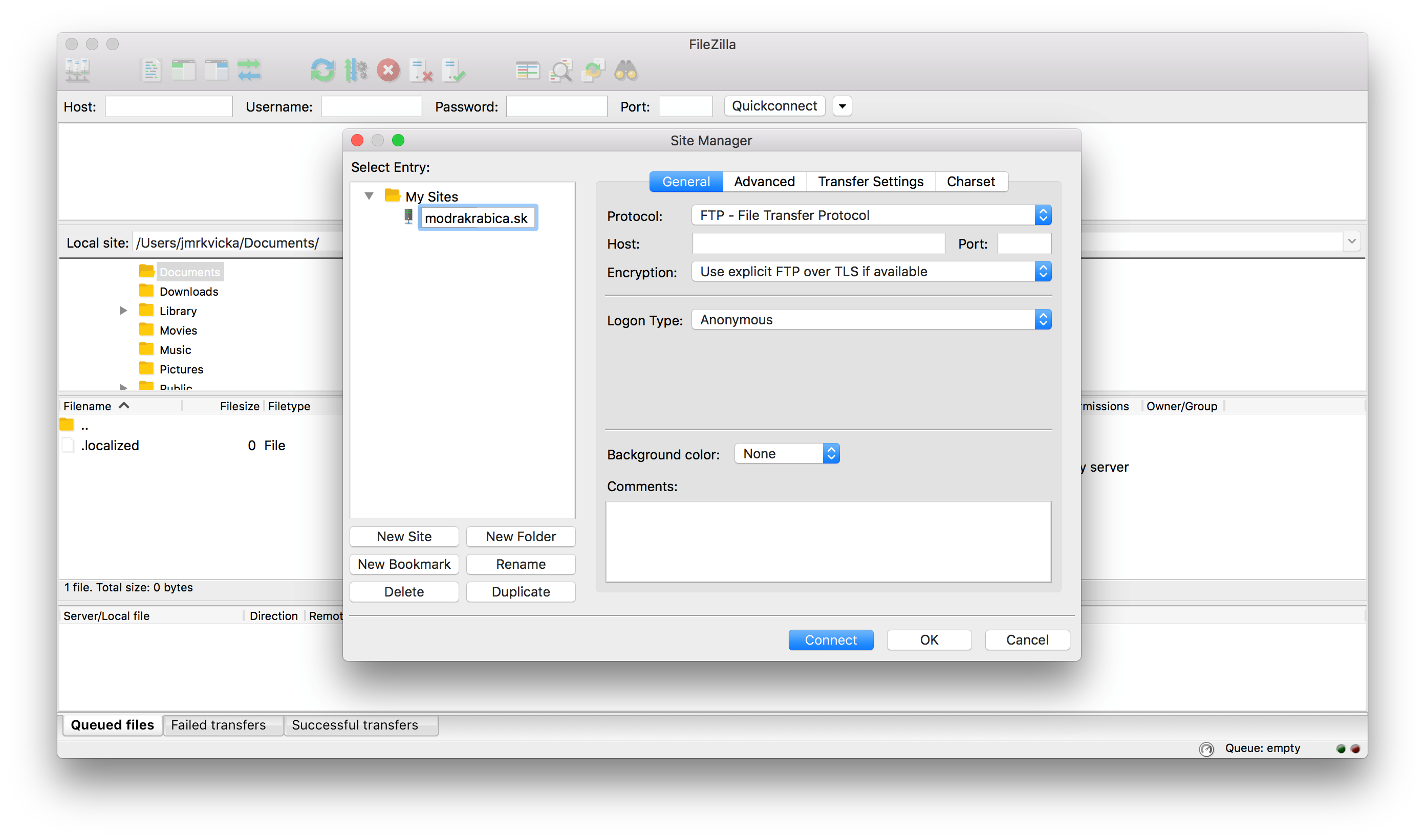
-
V pravej časti dialógového okna zadajte názov serveru ftp.crooce.com (položka Host) a vynúťte šifrovanie FTP spojenia voľbou Require explicit FTP over TLS (položka Encryption).
Vo výberovom boxe zvoľte autentifikáciu prostredníctvom mena a hesla – hodnota Normal (položka Logon Type). Zadajte prihlasovacie meno a heslo FTP účtu, ktorý si želáte nastaviť (položky User a Password).
Zadanie potvrďte kliknutím na tlačidlo Connect.
Upozornenie: Uistite sa, že ste prihlasovacie meno FTP účtu zadali správne. Často sa vyskytujúcou chybou pri konfigurácii FTP pripojenia je zámena prihlasovacieho mena a názvu FTP účtu. Prihlasovacie meno FTP účtu je vždy vo formáte [názov domény v základnom tvare]-[názov FTP účtu] napr. modrakrabica.sk-mrkvicka.
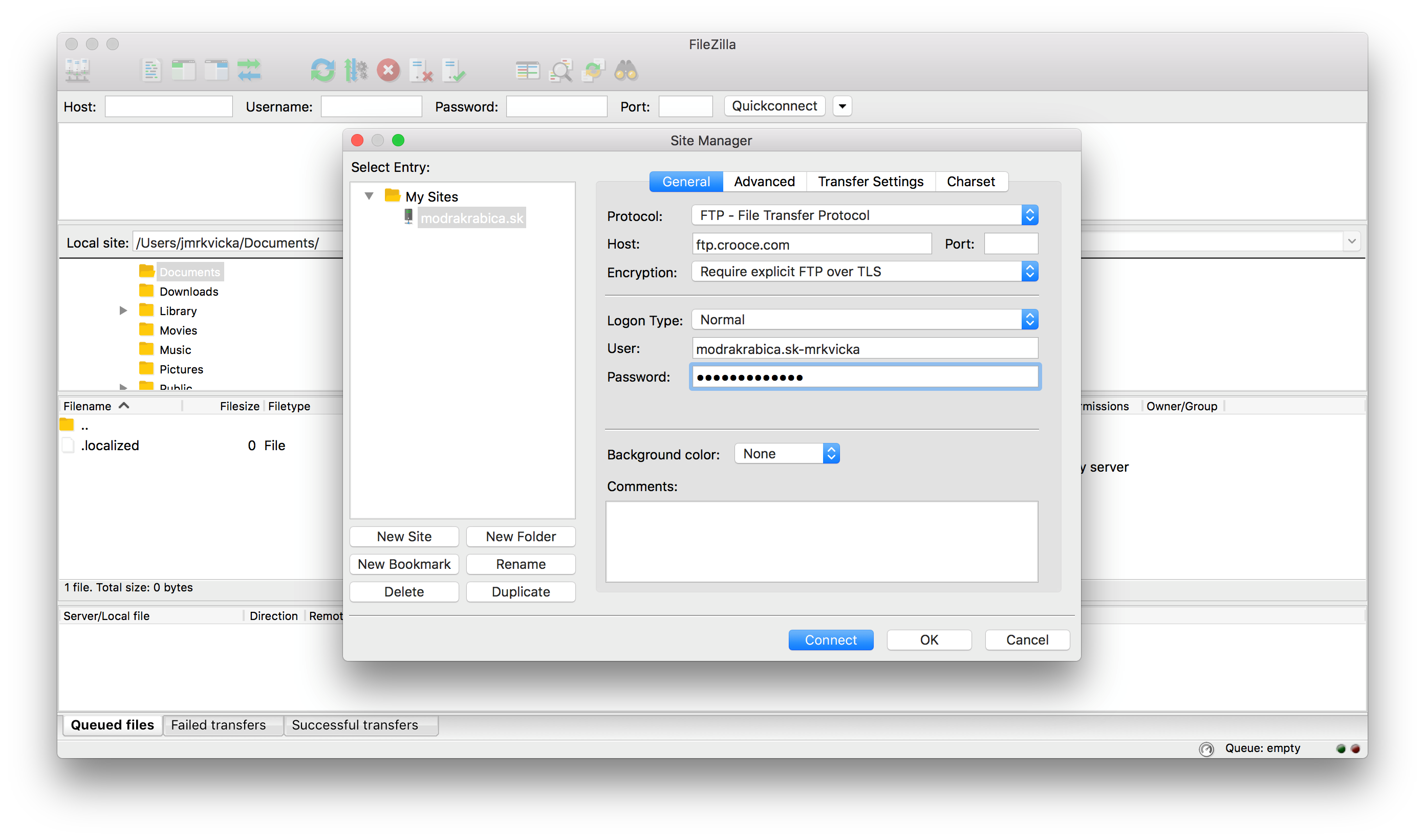
-
V prípade, že je to vaše prvé použitie aplikácie FileZilla, budete vyzvaní na nastavenie spôsobu uloženia prihlasovacích údajov. Aplikácia FileZilla v závislosti na vašich preferenciách môže (voľby Save passwords a Save passwords protected by a master password) alebo nemusí (voľba Do not save passwords) uchovávať prihlasovacie heslá jednotlivých relácií.
Vyberte spôsob uchovávania hesiel.
V prípade, že si želáte prihlasovacie heslá ukladať v úložisku aplikácie FileZilla, odporúčame vám nastaviť tzv. master heslo, ktorým bude úložisko hesiel chránené (voľba Save passwords protected by a master password). V tomto prípade zadajte vami zvolené heslo (položky Master password a Repeat password).
Zadanie potvrďte kliknutím na tlačidlo OK.
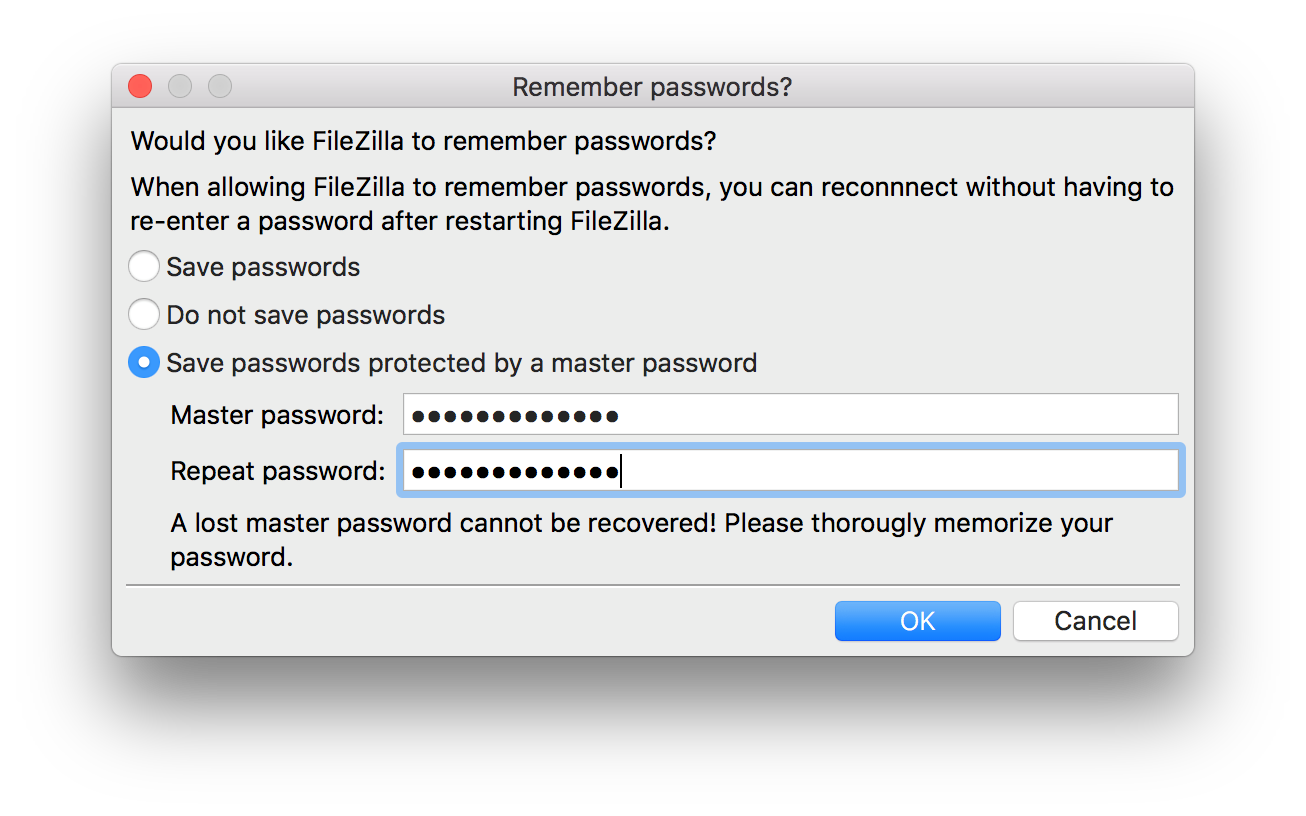
-
Gratulujeme, váš FTP účet je nastavený.
Upozornenie
Tento návod bol vyhotovený s použitím počítača s operačným systémom Apple macOS High Sierra vo verzii 10.13.6 a aplikáciou FileZilla vo verzii 3.34.0. V prípade použitia odlišnej verzie operačného systému a/alebo aplikačného vybavenia sa môžu informácie a postupy v dokumente uvedené primerane líšiť, môžu byť nepresné a/alebo nesprávne. V prípade akýchkoľvek nejasností vám odporúčame sa obrátiť na technickú podporu výrobcu vášho zariadenia.
